Administración de directivas de actualización de software de macOS en Intune
Puede usar Microsoft Intune para administrar actualizaciones de software para dispositivos macOS inscritos como dispositivos supervisados.
Esta característica se aplica a:
macOS 12 y versiones posteriores (supervisado)
Nota:
Antes de la versión de macOS 12.5, los dispositivos pueden descargar e instalar actualizaciones adicionales antes de instalar la actualización más reciente.
Sugerencia
Puede usar el catálogo de configuración de Intune para administrar las actualizaciones de software declarativas. La administración declarativa de dispositivos (DDM) proporciona una experiencia de usuario mejorada a medida que el dispositivo controla todo el ciclo de vida de las actualizaciones de software. Para obtener más información, vaya a Administrar actualizaciones de software con el catálogo de configuración.
Con las directivas para las actualizaciones de software de macOS, puede hacer lo siguiente:
Administre de forma remota cómo deben producirse las descargas, instalaciones y notificaciones cuando estén disponibles los siguientes tipos de actualizaciones para macOS:
- Actualización crítica
- Actualización de firmware
- Actualización del archivo de configuración
- Todas las demás actualizaciones (sistema operativo, aplicaciones integradas)
Especificar una programación que determine cuándo se instala la actualización. Las programaciones pueden ser tan sencillas como instalar actualizaciones la próxima vez que el dispositivo comprueba o crea intervalos de tiempo de día durante los cuales las actualizaciones se pueden instalar o no se pueden instalar.
De forma predeterminada, los dispositivos se registran con Intune aproximadamente cada 8 horas. Si hay una actualización disponible a través de una directiva de actualización, el dispositivo descarga la actualización. Después, el dispositivo instala la actualización la próxima vez que se registre dentro de la configuración de programación.
Configuración de la directiva
Inicie sesión en el Centro de administración de Microsoft Intune.
Sugerencia
Para obtener más información sobre la administración de actualizaciones de software y la experiencia de actualización en dispositivos, consulta Administrar actualizaciones de software para dispositivos Apple: Soporte técnico de Apple en el sitio de implementación de la plataforma de Apple.
Seleccione Dispositivos>Actualizar directivas para macOS>Crear perfil.
En la pestaña Datos básicos, indique un nombre para la directiva y una descripción (opcional) y, después, seleccione Siguiente.
En la pestaña Actualizar configuración de directiva, configure las opciones siguientes:
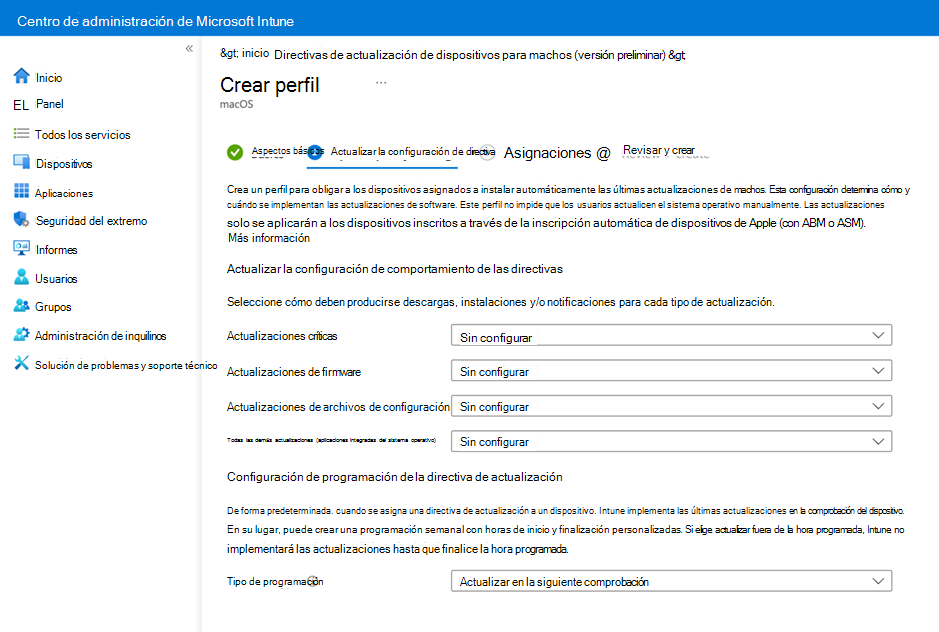
Para Crítico, Firmware, Archivo de configuración y Todas las demás actualizaciones (so, aplicaciones integradas), se pueden configurar las siguientes acciones de instalación:
Descargar e instalar: descargue o instale la actualización, en función del estado actual.
Descargar solo: descargue la actualización de software sin instalarla.
Instalar inmediatamente: descargue la actualización de software y desencadene la notificación de cuenta atrás de reinicio. Esta acción se recomienda para dispositivos sin usuario.
Notificar solo: descargue la actualización de software y notifíquelo al usuario a través de Configuración del sistema.
Instalar más adelante: descargue la actualización de software e instálela más adelante. Esta acción no está disponible para las actualizaciones principales del sistema operativo.
Al configurar Instalar más adelante para *Todas las demás actualizaciones (sistema operativo, aplicaciones integradas), también están disponibles las siguientes opciones:
Aplazamientos máximos de usuarios:
Cuando el tipo de actualización Todas las demás actualizaciones está configurado para Instalar más adelante, esta opción permite especificar el número máximo de veces que un usuario puede posponer una actualización secundaria del sistema operativo antes de instalarla. El sistema solicita al usuario una vez al día. Disponible para dispositivos que ejecutan macOS 12 y versiones posteriores.Prioridad: cuando el tipo de actualización Todas las demás actualizaciones esté configurado para Instalar más adelante, especifique valores Bajos o Altos para la prioridad de programación para descargar & preparar actualizaciones secundarias del sistema operativo. Disponible para dispositivos que ejecutan macOS 12.3 y versiones posteriores.
No configurado: no se ha realizado ninguna acción en la actualización de software.
Nota:
Los dispositivos con Apple Silicon requieren un token de arranque emitido por MDM para autenticar actualizaciones y actualizaciones automatizadas no interactivas.
Tipo de programación:Configure la programación de esta directiva:
Actualización en la próxima sincronización: la actualización se instala en el dispositivo la próxima vez que se sincronice con Intune. Esta opción es la más sencilla y no tiene configuraciones adicionales.
Actualización durante el tiempo programado: configure una o varias ventanas de tiempo. Durante estas ventanas, la actualización se instala al hacer el registro.
Actualización fuera de la hora programada: configure una o varias ventanas de tiempo. Durante estas ventanas, las actualizaciones no se instalan al hacer el registro.
Programación semanal: si elige un tipo de programación distinto de Actualizar en la siguiente sincronización, configure las opciones siguientes:
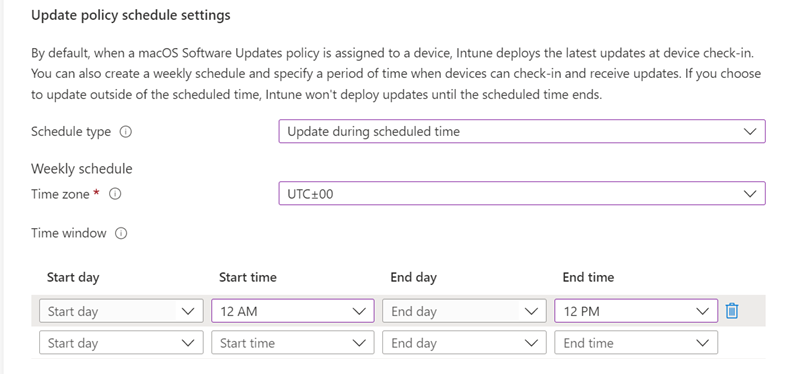
Zona horaria: elija una zona horaria.
Período de tiempo: defina uno o varios bloques de tiempo que restrinjan la instalación de las actualizaciones. El efecto de las opciones siguientes depende del tipo de programación seleccionado. Con un día de inicio y un día de finalización, se admiten bloqueos nocturnos. Entre las opciones se incluyen:
Día de inicio: elija el día en que se inicia el período de programación.
Hora de inicio: elija la hora del día a la que se inicia el período de programación. Por ejemplo, selecciona 5 a. m. y tiene un tipo de programación de Actualización durante la hora programada. En este escenario, las 5 a. m. es el momento en que las actualizaciones pueden empezar a instalarse. Si eligió un tipo de programación de actualización fuera de una hora programada, las 5 a. m. es el inicio de un período de tiempo que las actualizaciones no se pueden instalar.
Día de finalización: elija el día en que finaliza el período de programación.
Hora de finalización: elija la hora del día a la que se detiene el período de programación. Por ejemplo, selecciona 1 a. m. y tiene un tipo de programación de Actualización durante la hora programada. En este escenario, la 1 a. m. es el momento en que las actualizaciones ya no se pueden instalar. Si eligió un tipo de programación de actualización fuera de una hora programada, la 1 a. m. es el inicio de un período de tiempo que las actualizaciones pueden instalar.
Si no configura las horas de inicio o finalización, la configuración no produce ninguna restricción y las actualizaciones se pueden instalar en cualquier momento.
Sugerencia
Puede implementar una directiva de catálogo de configuración para ocultar una actualización a los usuarios del dispositivo durante un período de tiempo en los dispositivos macOS supervisados. Para obtener más información, consulte la sección siguiente Retraso de la visibilidad de las actualizaciones.
Después de configurar Actualizar configuración de directiva, seleccione Siguiente.
En la pestaña Etiquetas de ámbito, seleccione + Seleccionar etiquetas de ámbito para abrir el panel Seleccionar etiquetas si quiere aplicarlas a la directiva de actualización.
En el panel Seleccionar etiquetas, elija una o más etiquetas y, después, haga clic en Seleccionar para agregarlas a la directiva y volver al panel Etiquetas de ámbito.
Cuando esté listo, seleccione Siguiente para avanzar a Asignaciones.
En la pestaña Asignaciones, seleccione + Seleccionar grupos para incluir y, después, asigne la directiva de actualización a uno o varios grupos. Use + Seleccionar grupos para excluir para ajustar la asignación. Cuando esté listo, seleccione Siguiente para continuar.
Se evalúa la comprobación de actualizaciones por parte de los dispositivos usados por los usuarios a los que se destina la directiva. Esta directiva también es compatible con los dispositivos sin usuario.
En la pestaña Revisar y crear , revise la configuración y, a continuación, seleccione Crear cuando esté listo para guardar la directiva de actualización de macOS. La nueva directiva se muestra en la lista de directivas de actualización para macOS.
Nota:
MDM de Apple no permite forzar a un dispositivo a instalar las actualizaciones en una hora o fecha determinada. No puede usar las directivas de actualización de software de Intune para cambiar a una versión anterior del sistema operativo en un dispositivo.
Retrasar la visibilidad de las actualizaciones
Al usar directivas de actualización para macOS, es posible que quiera ocultar las actualizaciones de los usuarios de dispositivos macOS supervisados durante un período de tiempo especificado. Para esta tarea, use una directiva de catálogo de configuración para dispositivos macOS que configure los períodos de restricción de actualización.
Un período de restricción puede proporcionarle tiempo para probar una actualización antes de que esté disponible para que los usuarios la instalen. Una vez finalizado el período de restricción, la actualización se vuelve visible para los usuarios y pueden optar por instalarla si las directivas de actualización no la instalan primero.
Si usa restricciones de dispositivo para ocultar una actualización, revise las directivas de actualización de software para asegurarse de que no programen la instalación de esa actualización antes de que finalice el período de restricción. Las directivas de actualización de software instalan actualizaciones según su programación, independientemente de que la actualización esté oculta o sea visible para el usuario del dispositivo.
La configuración que puede restringir la visibilidad de las actualizaciones en dispositivos macOS se encuentra en la categoríaRestricciones del catálogo> de configuración. Algunos ejemplos de configuración que puede usar para aplazar una actualización son:
- Retraso de actualización de software aplicado
- Retraso de instalación diferida del sistema operativo principal de actualización de software aplicada
- Retraso de instalación diferida de actualizaciones de software no del sistema operativo aplicadas
También puede encontrar la configuración relacionada en la categoría System Novedades>Software Update para administrar cómo interactúan manualmente los usuarios con las actualizaciones a través de la interfaz de usuario del sistema. Sin embargo, las actualizaciones de una directiva de actualización de destino invalidan esta configuración de directiva de catálogo de configuración.
Editar una directiva
Puede editar una directiva existente, incluso cambiar los tiempos restringidos:
Seleccione Dispositivos>Actualizar directivas para macOS. Seleccione la directiva que desee editar.
Mientras ve las Propiedades de las directivas, seleccione la opción Editar de la página de directiva que quiera modificar.
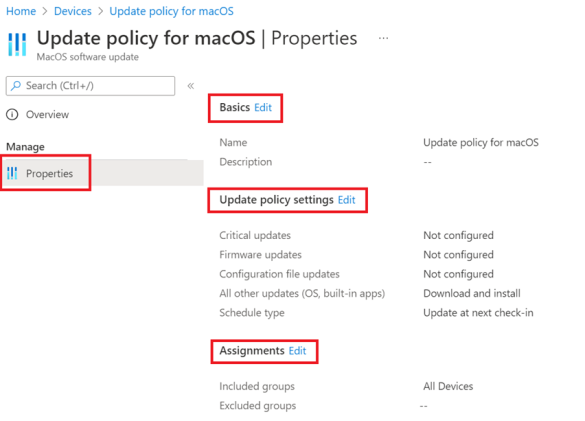
Después de introducir un cambio, seleccione Revisar y guardar>guardar para guardar las modificaciones.
Nota:
Si tanto la Hora de inicio como la Hora de finalización se establecen a las 12:00, Intune no comprueba las restricciones sobre cuándo instalar las actualizaciones. Esto significa que se omitirá cualquier configuración que tenga para Seleccionar las horas en las que se impide la instalación de actualizaciones y podrá instalar actualizaciones en cualquier momento.
Configuración de más opciones de actualización de software de macOS mediante el Catálogo de configuración
La categoría Restricciones contiene la siguiente configuración que se puede usar para retrasar la visibilidad de las actualizaciones de software de macOS en los dispositivos (Dispositivos>por plataforma>macOS>Administrar dispositivos>Configuración>Crear> nuevas restricciones delcatálogo> de configuración dedirectivas>):
Retraso de actualización de software aplicado: establece cuántos días se retrasa una actualización de software en el dispositivo. Con esta restricción en vigor, el usuario no ve una actualización de software hasta el número especificado de días después de la fecha de lanzamiento de la actualización de software. Este valor lo usan Force Delayed App Software Novedades y Force Delayed Software Novedades.
Force Delayed App Software Novedades: si es true, retrasa la visibilidad del usuario de Novedades de software que no es del sistema operativo para software integrado como Safari, XProtect y Gatekeeper. Requiere un dispositivo supervisado. El retraso es de 30 días a menos que el retraso de actualización de software aplicado se establezca en otro valor.
Retraso de instalación diferida de la actualización de software aplicada: esta restricción permite al administrador establecer cuántos días retrasar una actualización de software de la aplicación en el dispositivo. Cuando se aplica esta restricción, el usuario ve una actualización de software que no es del sistema operativo solo después del retraso especificado después de la publicación del software. Este valor controla el retraso de la Novedades de Force Delayed App Software.
Force Delayed Major Software Novedades: si se establece en true, retrasa la visibilidad del usuario de las actualizaciones principales del software del sistema operativo.
Retraso de instalación diferida del sistema operativo principal de actualización de software aplicada: esta restricción permite al administrador establecer cuántos días retrasar una actualización de software principal en el dispositivo. Las principales actualizaciones de software son nuevas versiones principales del sistema operativo; por ejemplo, macOS 12 Monterrey y macOS 13 Ventura. Cuando se aplica esta restricción, el usuario ve una actualización de software solo después del retraso especificado después del lanzamiento de la actualización de software. Este valor controla el retraso de la Novedades de software principal con retraso forzado.
Forzar Novedades de software retrasado: si es true, retrasa la visibilidad de las actualizaciones de software por parte del usuario. En macOS, se permiten las actualizaciones de compilación de inicialización, sin demora. El retraso es de 30 días a menos que el retraso de actualización de software aplicado se establezca en otro valor.
Retraso de instalación diferida del sistema operativo menor de actualización de software aplicada: esta restricción permite al administrador establecer cuántos días retrasar una actualización de software del sistema operativo menor en los dispositivos. Las actualizaciones de software secundarias son actualizaciones intermedias que se publican entre las principales actualizaciones del sistema operativo; por ejemplo, macOS 13.1 y macOS 13.2. Cuando se aplica esta restricción, el usuario ve una actualización de software solo después del retraso especificado después del lanzamiento de la actualización de software. Este valor controla el retraso de la Novedades de software con retraso forzado.
La categoría Actualización de software contiene los siguientes valores que se pueden usar para configurar la experiencia del usuario para las opciones de actualización de software de macOS en dispositivos (Dispositivos>por plataforma>macOS>Administrar dispositivos>Configuración>Crear> nuevocatálogo> de configuración dedirectivas>Sistema Novedades>Software Update):
Permitir instalación de versión preliminar: si es true, se puede instalar software de versión preliminar en este equipo.
Comprobación automática habilitada: si es false, anula la selección de la opción "Buscar actualizaciones" e impide que el usuario cambie la opción.
Descarga automática: si es false, anula la selección de la opción "Descargar nuevas actualizaciones cuando estén disponibles en el App Store" e impide que el usuario cambie la opción.
Instalar automáticamente Novedades de aplicaciones: si es false, anula la selección de la opción "Instalar actualizaciones de aplicaciones desde el App Store" e impide que el usuario cambie la opción.
Instalación automática de macOS Novedades: si es false, restringe la opción "Instalar macOS Novedades" e impide que el usuario cambie la opción.
Instalación de datos de configuración: si es false, restringe la instalación automática de los datos de configuración.
Instalación de actualización crítica: si es false, deshabilita la instalación automática de actualizaciones críticas e impide que el usuario cambie la opción "Instalar archivos de datos del sistema y actualizaciones de seguridad".
Restringir la actualización de software Requerir Administración instalar: si es true, restrinja las instalaciones de la aplicación a los usuarios administradores. Esta clave tiene la misma función que la configuración Restrict Store Require Administración To Install de la categoría App Store.
Supervisión de errores de instalación de actualizaciones en dispositivos
En el centro de administración de Microsoft Intune, vaya a Estado de instalación de Device>Monitor>para dispositivos macOS.
Intune muestra una lista de dispositivos macOS supervisados destinados a una directiva de actualización. La lista no incluye dispositivos actualizados y en buen estado porque los dispositivos macOS solo devuelven información sobre los errores de instalación.
Para cada dispositivo de la lista, estado de instalación muestra el error que devuelve el dispositivo. Para ver la lista de posibles valores de estado de instalación, en la página Estado de instalación para dispositivos macOS , seleccione Filtros y expanda la lista desplegable Estado de instalación.